使用 ONTAP 系统管理器管理 LUN
 建议更改
建议更改


您可以创建 LUN 并将其添加到配置了 SAN 协议的现有 Storage VM 中。您还可以对LUN进行分组或重命名。
添加 LUN
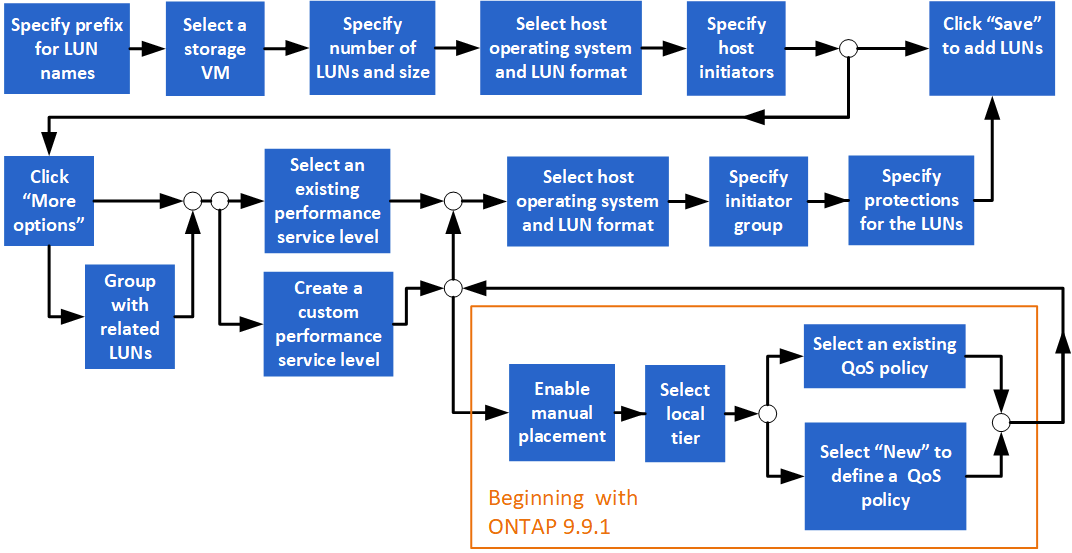
集群中应存在为 SAN 服务配置的 Storage VM 。
-
转至 * 存储 > LUN* 。
-
单击
 。
。 -
指定要在每个 LUN 名称开头使用的前缀。(如果仅创建一个 LUN ,请输入 LUN 名称。)
-
从下拉列表中选择一个 Storage VM 。
仅会列出为 SAN 协议配置的 Storage VM 。 如果只有一个为 SAN 协议配置的 Storage VM 可用,则不会显示 * Storage VM* 字段。
-
指示要创建的 LUN 数量以及每个 LUN 的大小。
-
从下拉列表中选择主机操作系统和 LUN 格式。
-
输入主机启动程序,并使用逗号将其分隔开。
-
执行以下操作之一:
单击此按钮 …
要执行此操作 …
* 保存 *
此时将使用您输入的规范创建 LUN 。 系统默认值用于其他规格。无需执行其他步骤。
* 更多选项 *
继续执行 [step9-define-add-specs] 为 LUN 定义其他规范。
-
如果您先前输入了LUN前缀、则会显示该前缀、但您可以对其进行修改。否则,请输入前缀。
-
从下拉列表中选择一个 Storage VM 。
仅会列出为 SAN 协议配置的 Storage VM 。 如果只有一个为 SAN 协议配置的 Storage VM 可用,则不会显示 * Storage VM* 字段。
-
确定 LUN 的分组方式:
选择时 …
发生这种情况 …
* 使用相关 LUN 的组 *
这些 LUN 将与 Storage VM 上现有卷上的相关 LUN 进行分组。
无选择
这些 LUN 将在一个名为 " 容器 " 的卷上分组在一起。
-
在 * 存储和优化 * 部分中,指定以下值:
-
如果先前输入了 LUN ,则会显示其数量和容量,但您可以对其进行修改。否则,请输入值。
-
在 * 性能服务级别 * 字段中,选择一个服务级别:
选择此服务级别时 …
发生这种情况 …
现有服务级别,例如 " 至高 " , " 性能 " 或 " 价值 " 。
仅显示对系统平台有效的服务级别( AFF , FAS 或其他)。
此时将自动选择本地层。 继续执行 [step13]。
自定义
继续执行 [step12c] 定义新服务级别。
-
自 ONTAP 9.1.1 起,您可以使用 System Manager 手动选择要放置所创建 LUN 的本地层(如果您选择了 " 自定义 " 服务级别)。
选择时 …
您执行的步骤
* 手动放置 *
已启用手动放置。 继续执行 [step12d] 以完成此过程。
无选择
未启用手动选择。 此时将自动选择本地层。 继续执行 [step13]。
-
【第 12d 步,第 12d 步】从下拉菜单中选择一个本地层。
-
选择 QoS 策略。
选择 " 现有 " 以从现有策略列表中进行选择,或者选择 " 新建 " 以输入新策略的规范。
-
-
在 * 主机信息 * 部分中,已显示主机操作系统和 LUN 格式,但您可以对其进行修改。
-
在 * 主机映射 * 下,选择 LUN 的启动程序类型:
-
现有启动程序组:为显示的列表选择一个启动程序组。
-
使用现有启动程序组新建启动程序组:指定新组的名称,然后选择要用于创建新组的组。
-
* 主机启动程序 * :指定新启动程序组的名称,然后单击 * + 添加启动程序 * 将启动程序添加到组中。
-
-
在 * 保护 * 部分中,指定 LUN 的保护。
如果选择 * 启用 SnapMirror (本地或远程) * ,则从下拉列表中指定目标集群的保护策略和设置。
-
单击 * 保存 * 。
此时将创建 LUN 并将其添加到集群和 Storage VM 中。
您也可以将这些 LUN 的规格保存到 Ansible 攻略手册中。有关详细信息,请访问"使用 Ansible 攻略手册添加或编辑卷或 LUN"。
重命名LUN
您可以从概述页面重命名LUN。
-
在System Manager中、单击* LUN *。
-
单击
 要重命名的LUN名称旁边的、然后修改LUN名称。
要重命名的LUN名称旁边的、然后修改LUN名称。 -
单击 * 保存 * 。



